Your Turnitin guidance is moving!
We’re migrating our content to a new guides site. We plan to fully launch this new site in July. We are making changes to our structure that will help with discoverability and content searching. You can preview the new site now. To help you get up to speed with the new guidance structure, please visit our orientation page .
Etapa 2 - Configurando a estrutura no Canvas
-
Faça login no Canvas como administrador.
-
Na lateral de qualquer página do Canvas, selecione a guia Admin.
- Selecione a conta que deseja configurar com a estrutura.
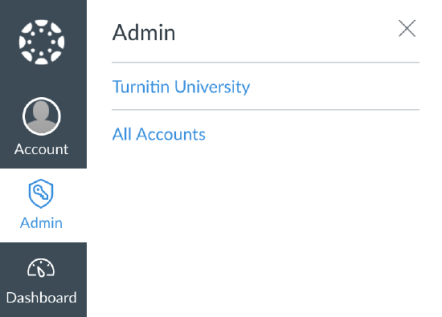
- Na navegação à esquerda, selecione Definições.
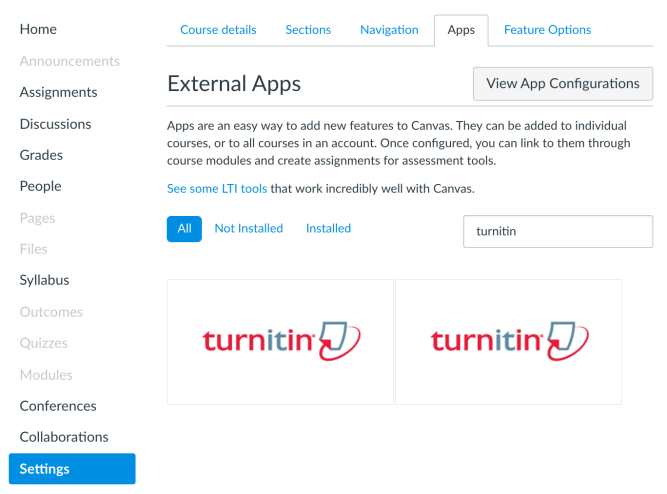
-
Selecione a guia Aplicativos do topo da página Definições.
-
Selecione Exibir configurações de aplicativos.
-
Selecione o botão + Aplicativo para abrir a caixa pop-up Adicionar aplicativo
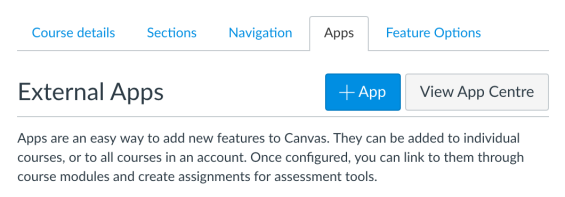
-
Altere o Tipo de configuração para Por URL de registro LTI 2.
-
Insira um dos seguintes URLs de registro (baseado em sua localização):
https://api.turnitinuk.com/api/lti/2p0/register (somente usuários do Reino Unido)https://api.turnitin.com/api/lti/2p0/register (todos os outros usuários)
Se você foi aprovado pelo Turnitin para usar nosso ambiente Sandbox para fins de teste, deve usar um URL de registro diferente:
https://sandbox.turnitin.com/api/lti/2p0/register -
Selecione o botão Lançar ferramenta de registro.
-
Digite o endereço de e-mail e a senha associados à sua conta Administrador Turnitin.
-
Selecione Fazer login.
-
Selecione a conta Turnitin que deseja vincular ao Canvas.
- Selecione Próximo.
Uso de dados do Canvas pelo Turnitin...
Como parte da integração do Canvas Framework, o Turnitin requer algumas informações pessoalmente identificável do Canvas. Isso inclui:ID do curso
Título do curso
Papel do usuário
Endereço de e-mail do usuário
Nome de família do usuário
Nome de Usuário
Nome completo do usuário
ID do Canvas do usuário
Os dados de que necessitamos também podem ser visualizados selecionando a seta em triângulo preto ▼ ao lado de Configurar análise de plágio Turnitin.
-
Selecione o botão Confirmar para completar a configuração.
Verifique se todos os seus detalhes estão corretos antes de prosseguir. Você não poderá editá-los após selecionar o botão Confirmar.
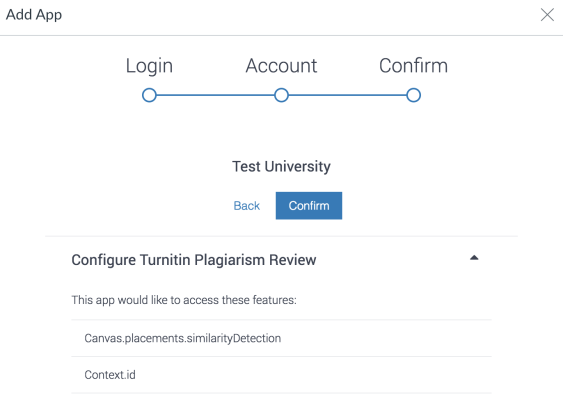
- Para começar a usar o Turnitin, você deve habilitar o aplicativo. Selecione Habilitar continuar.
É isso! Se você precisar desativar o aplicativo, selecione o ícone de engrenagem, Editar e, em seguida, Desativar.
Was this page helpful?
We're sorry to hear that.
